Pagesin käyttöopas iPadille
- Tervetuloa
- Uutta
-
- Pagesin käytön aloittaminen
- Tekstinkäsittely vai sivunasettelu?
- Kuvien, kaavioiden ja muiden objektien johdanto
- Dokumentin etsiminen
- Dokumentin avaaminen
- Dokumentin tallentaminen ja nimeäminen
- Dokumentin tai kirjekuoren tulostaminen
- Tekstin ja objektien kopioiminen appien välillä
- Kosketusnäytön peruseleet
- Apple Pencilin käyttäminen Pagesissa
- Työkalupalkin muokkaaminen
-
- Rivi- ja kappalevälin asettaminen
- Kappaleiden marginaalien asettaminen
- Luetteloiden muotoileminen
- Sarkainkohtien asettaminen
- Tekstin tasaaminen tai tasaaminen reunoihin
- Rivin- ja sivunvaihtojen lisääminen
- Tekstisarakkeiden muotoileminen
- Tekstilaatikoiden linkittäminen
- Reunojen ja viivakkeiden (viivojen) lisääminen
-
- Tarkista oikeinkirjoitus
- Sanojen etsiminen
- Tekstin etsiminen ja korvaaminen
- Tekstin korvaaminen automaattisesti
- Sanamäärän ja muiden tilastotietojen näyttäminen
- Merkintöjen tekeminen dokumenttiin
- Kommenttien tekijän nimen asettaminen
- Korosta tekstiä
- Kommenttien lisääminen ja tulostaminen
- Muutosten seuranta
-
- Dokumentin lähettäminen
- Kirjan julkaiseminen Apple Booksiin
-
- Yhteistyön johdanto
- Muiden kutsuminen tekemään yhteistyötä
- Yhteistyön tekeminen jaetussa dokumentissa
- Jaetun dokumentin viimeisimmän toiminnan katsominen
- Jaetun dokumentin asetusten muuttaminen
- Dokumentin jakamisen lopettaminen
- Jaetut kansiot ja yhteistyön tekeminen
- Reaaliaikaisen yhteistyön tekeminen Boxia käyttämällä
- Käytä esitystilaa
- Tekijänoikeudet

Merkkien välistyksen säätäminen iPadin Pagesissa
Voit vaikuttaa merkkivälistykseen käyttämällä ligatuureja, koristeellisia kahden merkin yhdistelmiä. Voit ottaa ligatuurit käyttöön dokumentissa, jos käyttämäsi fontti tukee niitä.
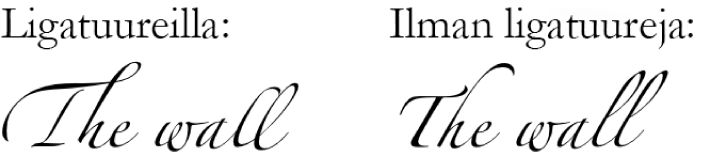
Ligatuurien laittaminen pois ja päälle valitussa tekstissä
Valitse muutettava teksti tai valitse tekstilaatikko, jos haluat muuttaa kaikkea tekstiä sen sisällä.
Tietty teksti: Merkkivälistystä käytetään vain tähän tekstiin.
Tekstilaatikko: Merkkivälistystä käytetään kaikkeen tekstiin, jonka kirjoitat tähän laatikkoon muutoksen käyttöönottamisen jälkeen.
Napauta
 -painiketta ja napauta sitten Fontti-osiossa
-painiketta ja napauta sitten Fontti-osiossa  -painiketta.
-painiketta.Jos tekstisäätimiä ei näy, napauta Teksti tai Solu.
Napauta ligatuurivaihtoehtoa:
Oletus: Käyttää kyseiselle fontille ligatuurin oletusasetuksia, jotka eivät välttämättä sisällä kaikkia fontille saatavia ligatuureja.
Ei mitään: Käyttää normaalia välistystä ilman fontin ligatuureja.
Kaikki: Käyttää kaikkia fontille saatavia ligatuureja.